Die Konfiguration der Outlook®-Schnittstelle können Sie aus den Bildschirmlisten der Module „Adressen“, „Aufgaben“, „Terminliste“ und „E-Mail“ vornehmen.
Doppelklicken Sie hierzu im Konfigurationsmenü der Bedienleiste der betreffenden Bildschirmliste auf den Menüpunkt „Outlook-Konfiguration“.
ConAktiv® versucht als nächstes auf Ihre Outlook®-Datendatei zuzugreifen, was Outlook®, abhängig von der Version, nicht ohne weiteres zulässt. Outlook® zeigt dann folgenden Warnhinweis:

Aktivieren Sie in dem Warnhinweis das Ankreuzfeld „Zugriff gewähren für“, behalten Sie die Zeitangabe von einer Minute im daneben stehenden Auswahlmenü bei und klicken Sie auf den Knopf „Ja“.
Führen Sie die Konfiguration zum ersten Mal aus, erscheint eine Meldung, die Sie darauf hinweist, dass die Outlook®-Schnittstelle nun eingerichtet wird und für welchen Outlook®-Benutzer. Sie werden aufgefordert festzulegen, welche Daten abgeglichen werden sollen.

Bestätigen Sie die Meldung, so öffnet sich das Konfigurationsfenster für den Outlook®-Abgleich.
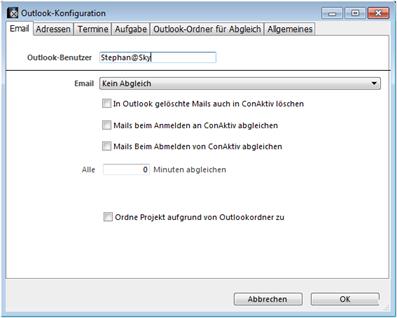
Konfigurationsfenster für den Outlook®-Abgleich